现在很多朋友都喜欢使用cdr不过部份朋友还不清楚在cdr绘画立体圆的操作步骤,所以下面小编就带来了在cdr绘画立体圆的具体流程介绍,一起来看看吧!
cdr绘画立体圆的详细流程介绍
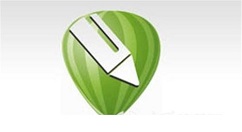
我们首先打开cdr软件,在菜单栏中选择 文件→新建
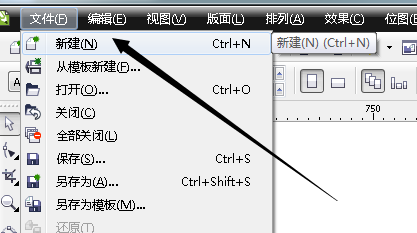
然后我们在工具栏中找到椭圆工具
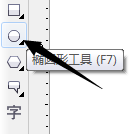
接着在任意空白处画下一个正圆
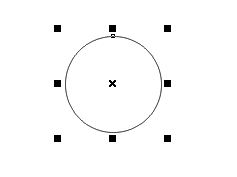
这时在工具栏中选择交互式填充工具
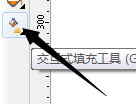
然后在属性栏中选择射线模式
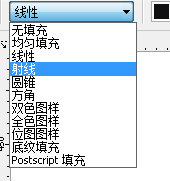
接着我们给圆上色(如图)
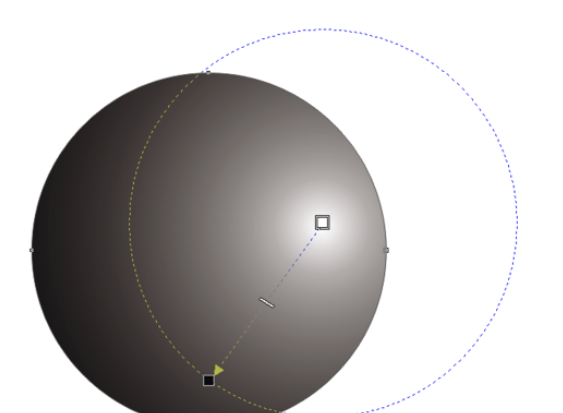
在工具栏中选择阴影工具
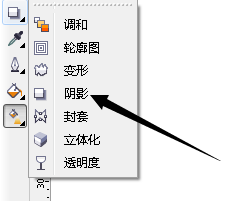
最后我们给圆加个阴影,效果完成
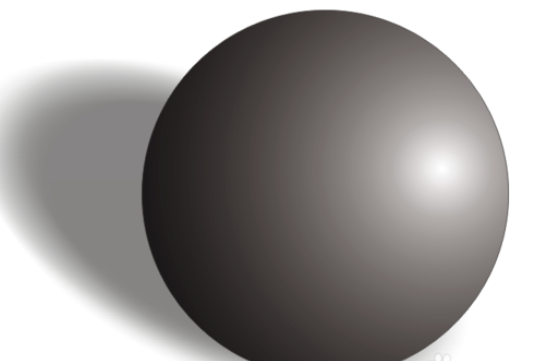
以上就是我为大家分享的全部内容了,更多软件教程可以关注下载之家











